数据恢复精灵是一款功能强大、简单易用的数据恢复软件,它拥有非常简单的向导界面,操作也是异常简捷,即使您不是电脑高手,也能在几分钟内成为数据恢复专家!使用数据恢复精灵,您可以迅速恢复丢失的文件或分区,并支持恢复误删除的文件、误格式化的分区以及其他分区损坏的情况。同时还支持各种硬盘、RAID磁盘、各种U盘(优盘)、数码相机存储卡、手机内存卡上面的文件及分区恢复,以及虚拟磁盘文件,如VMware、Virtual PC和VirtualBox。有需求的用户欢迎前来下载体验!
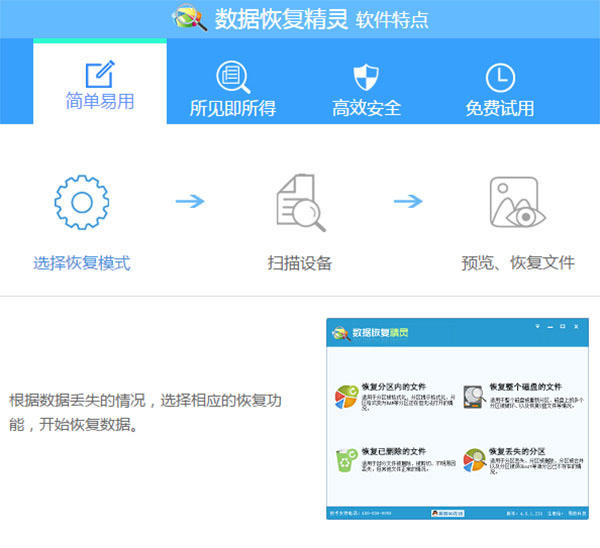
数据恢复精灵安装方法
1、在本站下载最新版的数据恢复精灵安装包,双击运行。
2、点击接受协议后,可以点击【浏览】,选择软件的安装路径;或者直接点击【下一步】,软件会安装在默认的位置。
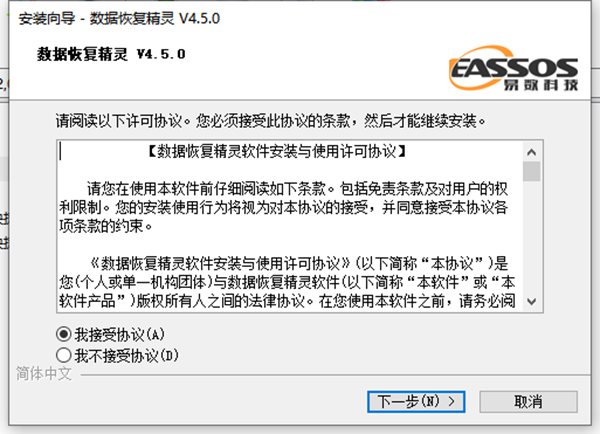
3、耐心等待软件安装完毕,点击【结束】就可以啦。
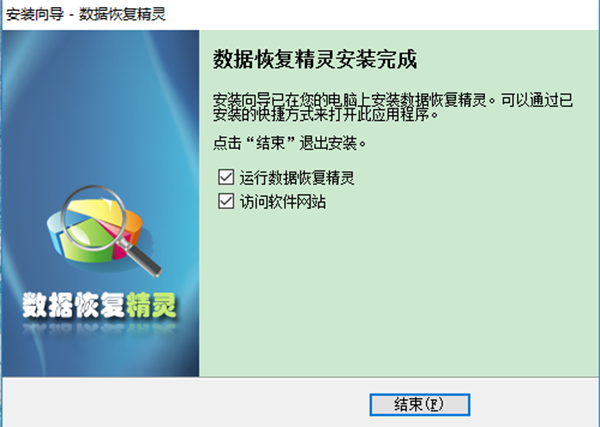
数据恢复精灵使用方法
本功能将以向导的方式,依次执行如下四个区域:“1、恢复分区内的文件”,“2、恢复整个磁盘的文件”,“3、恢复已删除的文件”,“4、恢复丢失的分区”。
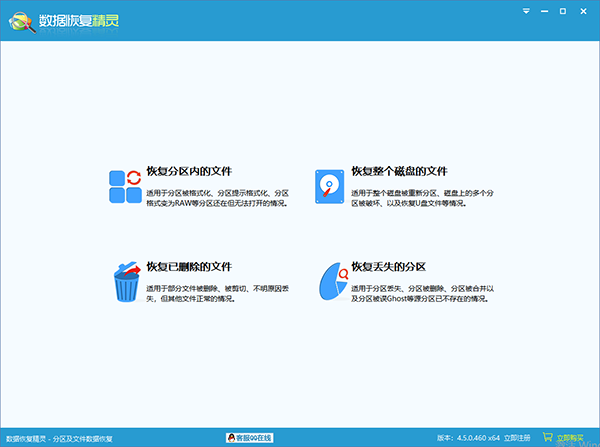
请先选择要恢复分区的磁盘。所选磁盘的有关信息(包括容量、型号、当前分区状况等)将显示在右边的窗口中。如下图:
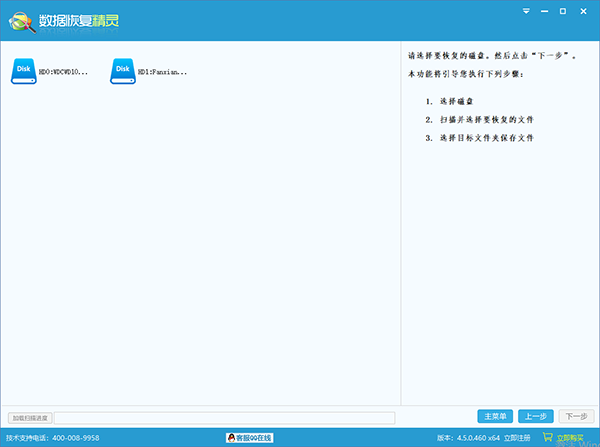
选择好要恢复的磁盘后,点击“下一步”按钮开始搜索。如下图所示。软件会显示一个搜索进度窗口。

在搜索分区的过程中,如果数据恢复精灵软件发现了整个扩展分区表,在扩展分区中的所有逻辑分区将同时显示出来。如下图所示:
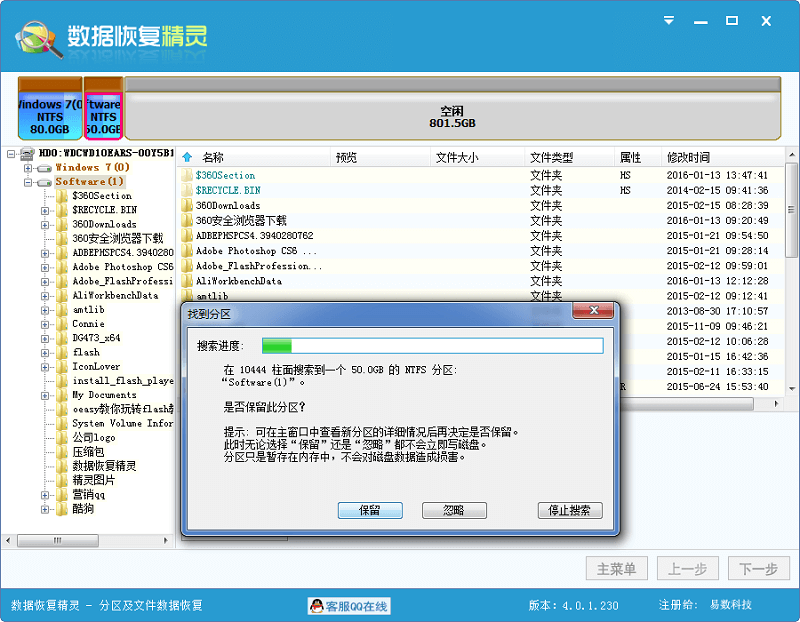
如果扩展分区中的所有逻辑分区都是您想恢复或保留的,请点击“保留”按钮。否则,请点击“忽略”按钮。软件会逐一搜索每一个逻辑分区。
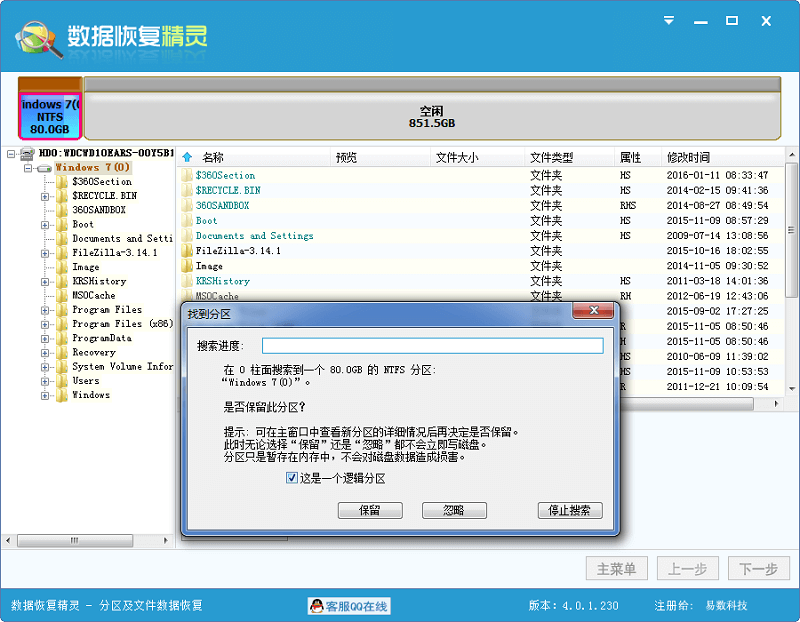
搜索完成后,软件会报告发现的分区数目。请点击“确定”按钮。这时,您可以检查找到的各分区及文件情况。也可以通过右键菜单复制文件。
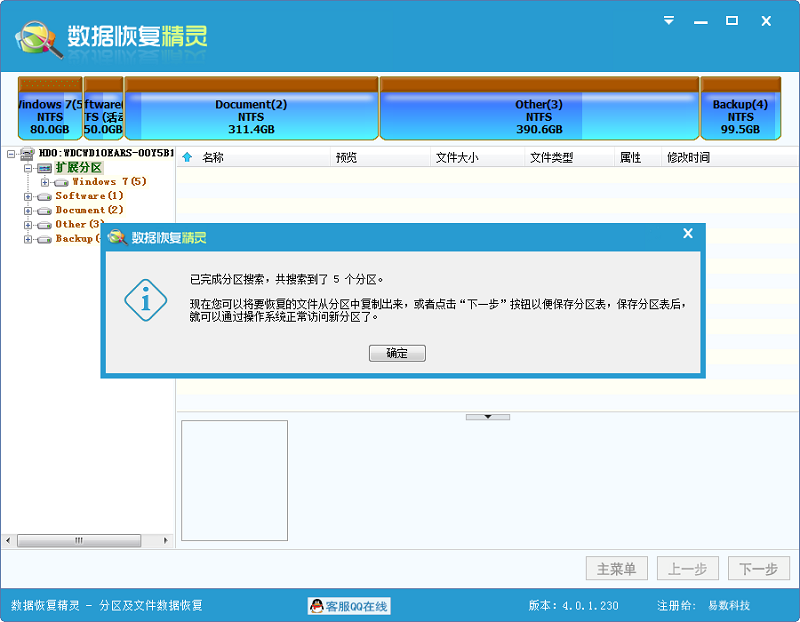
如果所有您要恢复的已丢失分区及要“保留”的未丢失分区都已找到,就可以点击“下一步”按钮,进入“保存分区表”步骤。
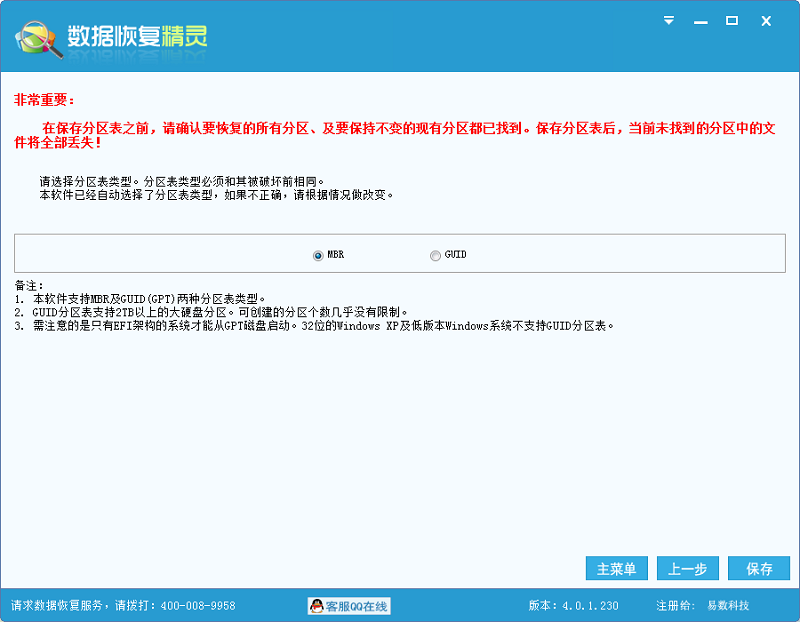
数据恢复精灵常见问题
为什么使用远程数据恢复?
所谓远程恢复,就是指通过互联网,利用远程控制软件,数据恢复工程师通过网络操作用户端的电脑,在用户电脑上直接恢复数据的过程。现在的网络远程控制技术以及网络带宽已经很发达,实现远程控制操作已经很容易。大家经常使用的QQ软件就内置了远程协助功能。
远程恢复具有下列优点:
1、您只需连上互联网,足不出户就能够达到恢复数据的目的。就像将专业的数据恢复工程师请到您家里一样。即方便又节省时间。
2、一般不用开机箱拆硬盘,只要能上网就能恢复数据。这一点对于不太懂电脑维护的用户来说是非常方便的。
3、数据恢复是一项对技术要求非常高的业务。对于电脑的各种数据存储格式、文件格式、磁盘及文件系统原理,数据恢复工程师必须了如指掌。不然不仅无法完成数据恢复的任务,还有可能在恢复数据的过程中破坏更多数据。
4、远程恢复更安全、更保密。由于远程恢复的整个操作过程对用户是透明的,通过电脑屏幕,用户能够看到工程师的所有操作。
一旦发生了数据损失的情况,我们该怎么办呢?
基本上,您有三种选择,一是选择一款数据恢复软件,自己尝试恢复数据,比如知名的数据恢复软件数据恢复精灵;二是找一家专业数据恢复公司,请专家来恢复数据;三是,利用互联网,远程恢复数据。
哪种选择最好?具体选择那个方式,要根据如下一些实际情况来确定:
1、首先,判断您的硬盘、移动硬盘或内存卡是不是有物理损坏,判断标准是,计算机是否还能识别这些存储设别,如果能正确识别,说明硬件还没有损坏。
2、如果已经有了物理损坏,那么,您肯定是不能自己恢复数据了,这时,您的选择只能找专业数据恢复公司请专家来恢复了。
3、如果计算机还能识别存储器,那么,我建议您首先使用数据恢复软件尝试自己恢复数据,这是最省钱的办法!
别担心您不懂计算机,不会操作数据恢复软件,如今的数据恢复软件,比如数据恢复精灵,不但功能非常强大,操作也异常简便,即使您不太懂计算机操作,也能在几分钟内学会软件操作!
4、如果您由于一些原因,不愿意使用数据恢复软件自己恢复数据,或者,您使用数据恢复软件没有成功地恢复数据,那么,我建议您使用远程数据恢复,这也是一种省时省心与省钱的好方法!
更新日志
v4.6.0.473版本
1、支持EFS加密文件的恢复。
2、支持EFS加密文件的缩图及大图预览。
3、完善文件数据恢复功能对回收站的支持,将回收站里的文件恢复到原路径。
4、提高“恢复丢失的分区”功能的操作便利性。
5、优化FAT32以及exFAT分区文件数据恢复的效果。
6、优化按类型恢复MP4与ZIP格式的准确度。
7、恢复文件时,自动为“所有类型”里面的Office文档设置文件名。
8、文件恢复功能,增加OFD格式文件的类型恢复。
9、复制文件时首先显示复制选项,以方便遇到问题时的自动处理。
10、通过左侧文件夹的弹出菜单复制文件时,被点击的文件夹本身也一起复制。
































 赣公网安备36010602000086号,版权投诉请发邮件到website-sun@qq.com,我们会尽快处理
赣公网安备36010602000086号,版权投诉请发邮件到website-sun@qq.com,我们会尽快处理